Программы-редакторы электронных таблиц упрощают не только сбор и классификацию данных, но и обработку математических выражений; в частности, позволяют без лишних сложностей найти итоговую сумму или рассчитать значение по формуле. Пользователь, уже представляющий, как закрепить строку в Excel при прокрутке, сможет построить любой график. Как это сделать — попробуем разобраться.
Как сделать график в Excel?
Эксель позволяет начертить график или сделать диаграмму в несколько шагов, без предварительной обработки данных и в рамках основного пакета. Не нужно подключать дополнительные модули и устанавливать сторонние плагины — всё, что требуется, чтобы нарисовать зависимость, содержится в «ленте»; главное — правильно пользоваться предлагаемыми функциями.
Важно: работа в MS Excel мало отличается от пользования бесплатными редакторами. Посчитать проценты или создать график в любом из них можно, следуя приведённой далее инструкции — нужно лишь слегка адаптировать её под конкретный программный продукт.
Все приготовления, которые требуется сделать пользователю, заключаются в выяснении задачи и поиске исходных данных; как только всё будет готово, можно запускать Excel и приступать к делу.
Как в excel построить график
Простейший
Самый простой график в Экселе — это зависимость одного ряда значений от другого. Рисовать её предельно просто: достаточно задать параметры и сделать несколько кликов мышью. Вполне естественно, на графике будет отображаться только одна линия; если их больше, необходимо вернуться к началу инструкции и проверить правильность совершённых действий.
Чтобы построить простой график в Excel, нужно:
- Составить таблицу исходных данных. Взаимозависимые значения для большего удобства следует располагать в столбцах с заголовками; чтобы получить на графика не только линию, но и автоматически подписанные оси, нужно выделить мышью не таблицу целиком.
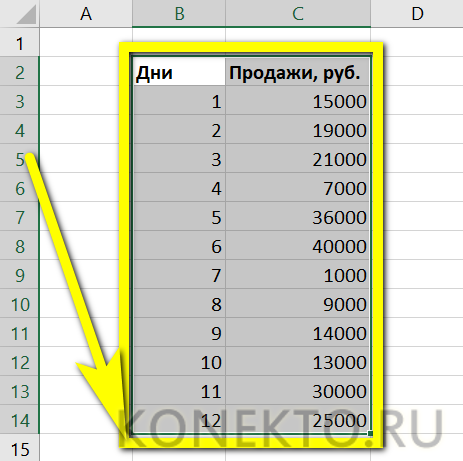
- Перейти на вкладку «Вставка» и, отыскав в разделе «Диаграммы» подраздел «Вставить график», вызвать щелчком мыши выпадающее меню. Представленная рядом с «Диаграммами» функция «Спарклайн-график» для построения простой зависимости не подходит!

- В открывшемся списке выбрать самый первый пункт, так и называемый — «График».
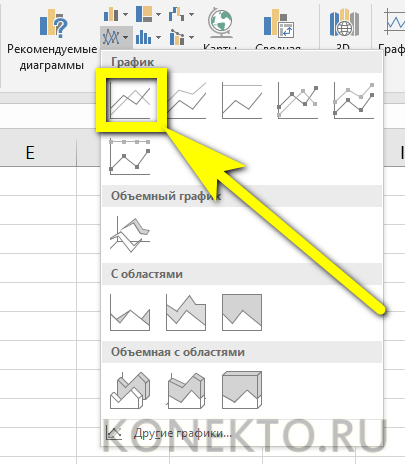
- Построенная системой зависимость полностью соответствует введённым данным, однако не слишком хорошо оформлена; как исправить положение и сделать визуальное представление по-настоящему красивым, будет рассказано в соответствующем разделе нашего материала. Рисунок можно перемещать, копировать, вставить в текстовый документ и удалить, щёлкнув по нему и нажав на клавишу Delete.
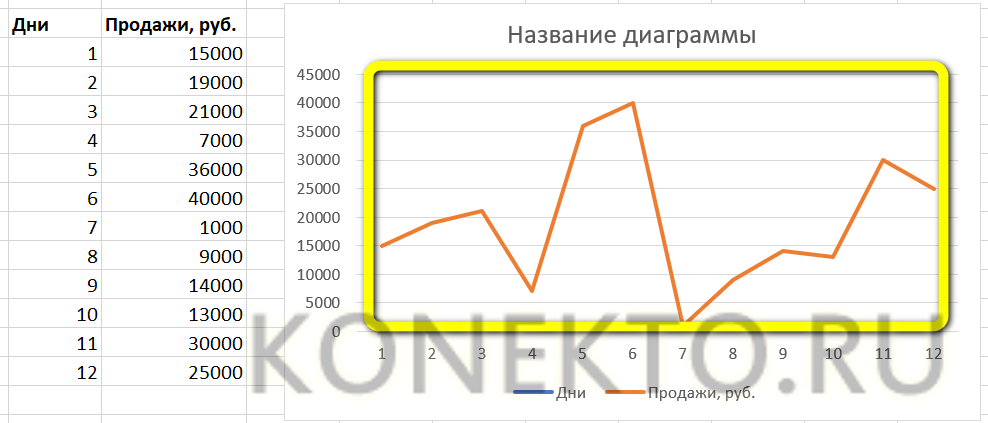
Создание графика работы в Excel / Урок эксель для начинающих
- Если требуется построить простой график с точками, следует в том же выпадающем меню выбрать функцию «График с маркерами».
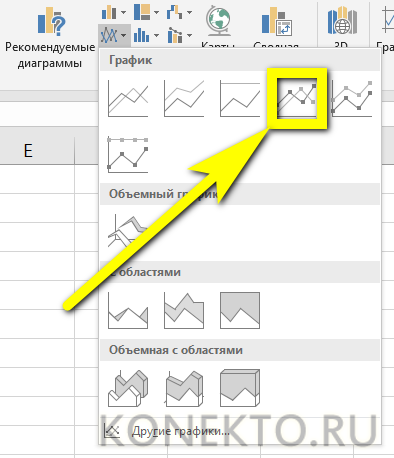
- Теперь, наводя указатель мыши на любую точку, пользователь сможет увидеть во всплывающей подсказке значение Y для отметки на оси X.
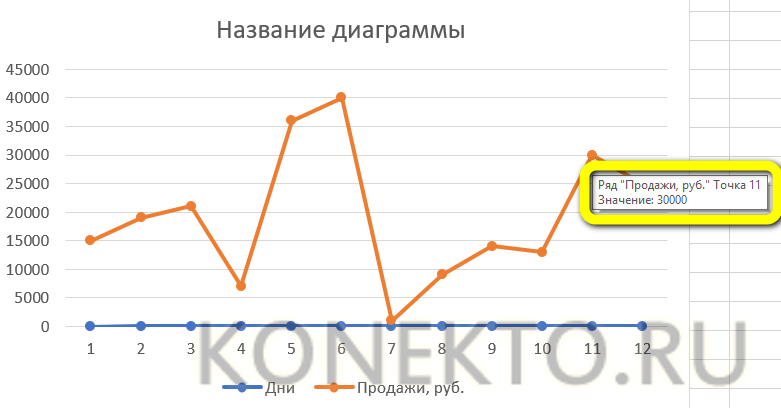
Важно: щёлкая по линии графика или оси, юзер увидит, к какому из рядов данных они относятся — будет подсвечен соответствующий столбец исходной таблицы.
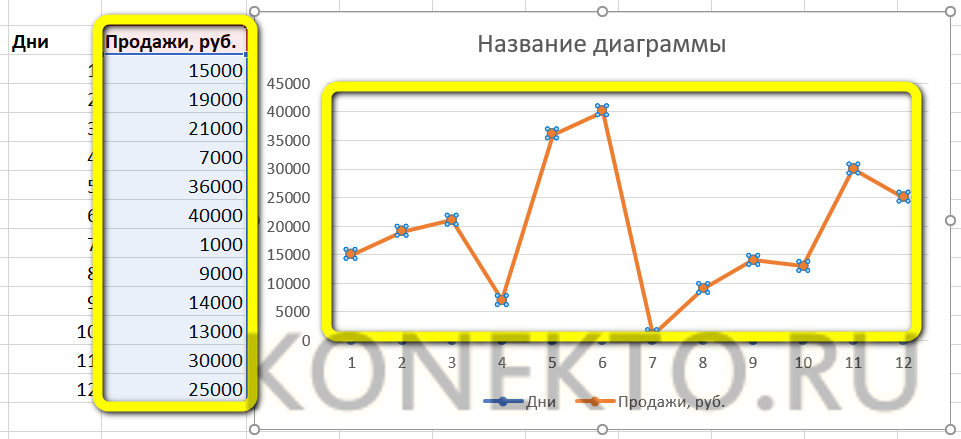
С несколькими рядами данных
Можно начертить в Экселе и более сложную зависимость, включающую три, четыре и более рядов данных. В этом случае на простом графике будет столько линий, сколько в таблице столбцов (помимо основного, от которого зависят другие и который представляет собою ось X). Как и в предыдущем случае, график может быть «гладким» или с маркерами — это зависит только от потребностей и фантазии пользователя.
Чтобы нарисовать график с несколькими рядами значений, нужно:
- Подготовить и составить таблицу, как и прежде, размещая данные в подписанных столбцах, после чего выделить её целиком, включая заголовки.
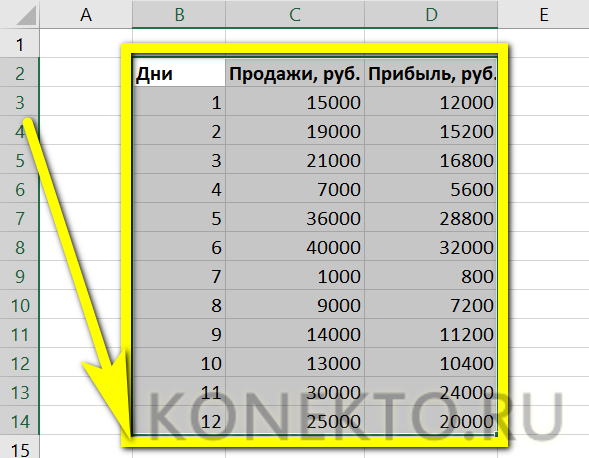
- Перейти на вкладку «Вид» и выбрать в выпадающем меню соответственно функцию «График» или «График с маркерами» — в результате возле таблицы появится зависимость, содержащая уже две линии, для каждого ряда чисел.
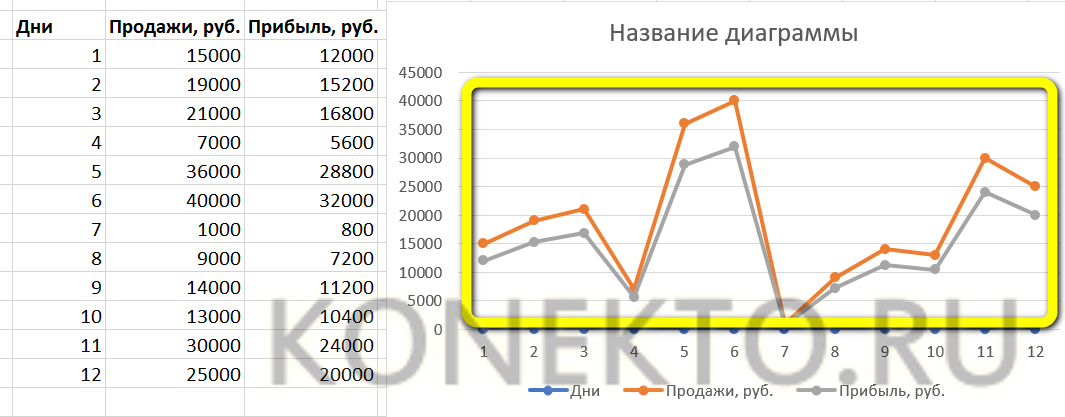
- Если зависимые от первого столбца значения однородны (например, доходы от продажи товаров разных категорий), можно воспользоваться функцией «График с накоплением».
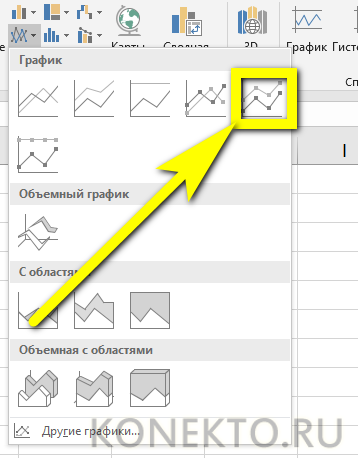
- Тогда на итоговом изображении можно будет посмотреть суммарные значения для каждой позиции по оси X.
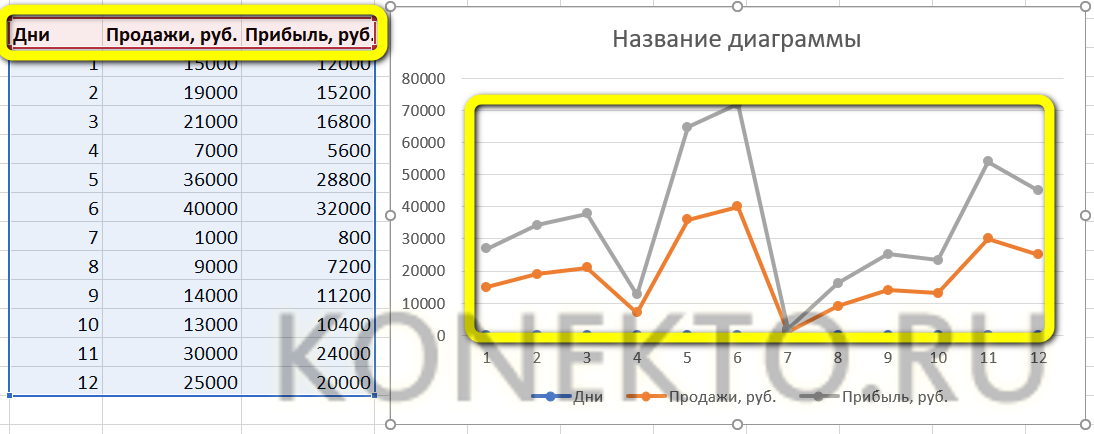
Важно: применять эту опцию можно только в указанном случае — иначе построенный график будет некорректно отображать взаимозависимость данных.
- При этом на результирующей линии при наведении курсора будет показано значение для последнего ряда, а суммарное, без предварительной настройки, пользователь сможет посмотреть на оси Y.
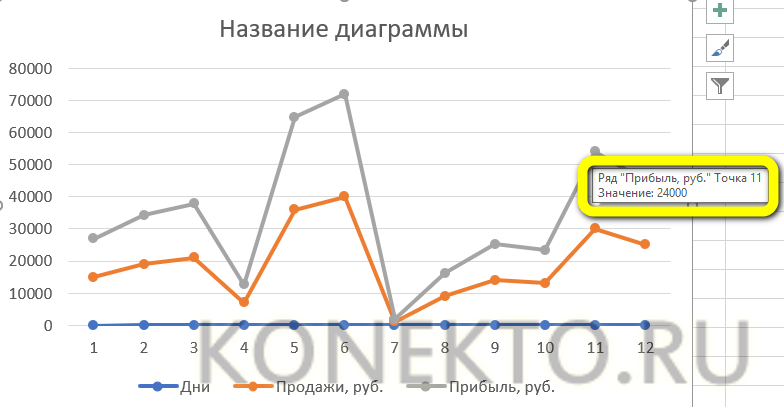
Как построить график функции в Экселе?
Выше было рассказано, как нарисовать график в Excel, если все взаимозависимые данные уже известны; сделать это не сложнее, чем ускорить работу Windows 10 или разобраться в настройках видеоплеера. Чуть больше работы предстоит пользователю, если требуется построить график функции — придётся предварительно указать, по какой формуле программа должна вычислять значения.
Чтобы сделать простой график функции в Excel, нужно:
- Создать таблицу с заголовками типа X и Y или любыми другими, позволяющими проследить зависимость одного ряда значений от другого. Здесь же можно сразу задать несколько последовательных значений для оси X — самостоятельно или используя автоматическую нумерацию.
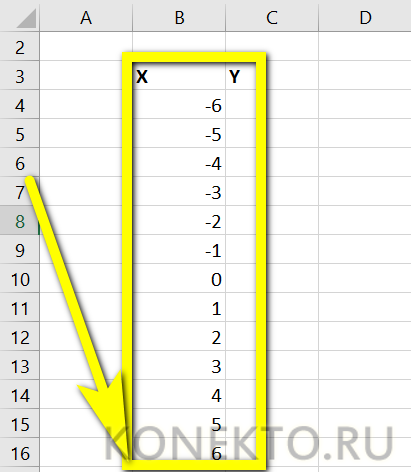
- Теперь следует переместиться в самую верхнюю ячейку под заголовком второго столбца, нажать на клавишу «Равно» и ввести нужную формулу. В примере будет построен график параболы, то есть любое значение Y равно соответствующему X, возведённому во вторую степень; для такой простой зависимости достаточно умножить соседнюю ячейку саму на себя, после чего нажать на клавишу Enter.
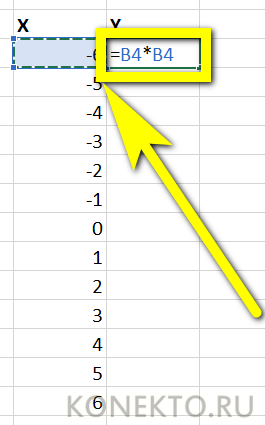
- В более сложных случаях имеет смысл перейти на вкладку «Формулы» и воспользоваться одной из функций, находящихся в разделе «Математические».
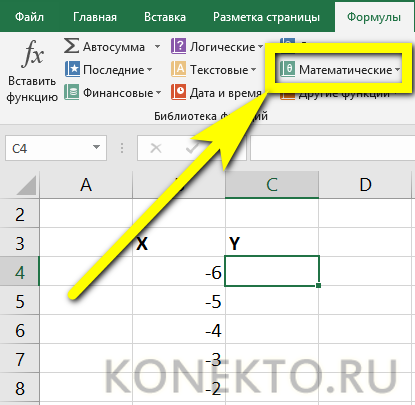
- Построить график параболы, как и любого другого возведения Y в степень от X, можно, выбрав в выпадающем списке функцию «Степень».
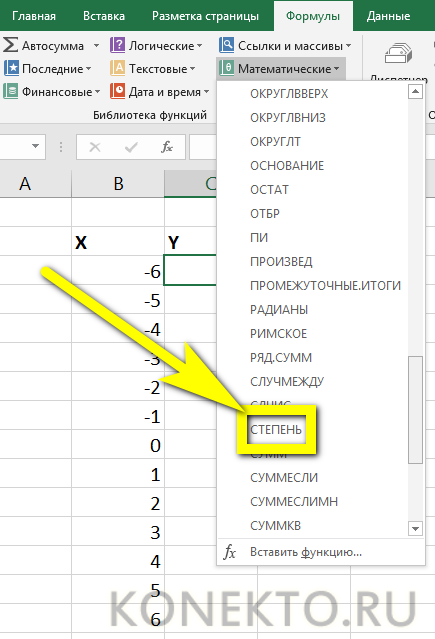
- Теперь остаётся указать исходное значение (соседнюю ячейку по оси X), вписать в нижнем текстовом поле требуемую степень и нажать на кнопку «ОК».
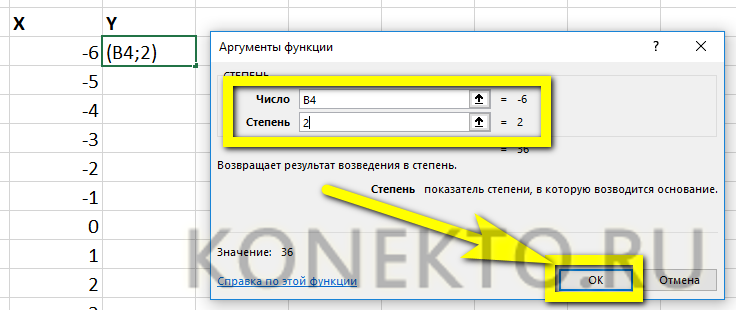
- Выделив ячейку с рассчитанным значением и потянув вниз за крестик, расположенный в правом нижнем её углу, пользователь наконец получит исходную таблицу соответствий.
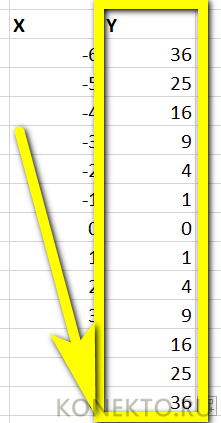
- Чтобы сделать график более «масштабным», можно изменить несколько крайних исходных данных по оси X — значения по Y будут пересчитаны автоматически.

- Пытаясь рисовать график в Excel способом, описанным выше, пользователь столкнётся с неприятным сюрпризом: ось X будет «переползать» сверху вниз, не желая оставаться на одном уровне. Решить проблему можно, выделив для постройки зависимости только значения Y.

- Остальные манипуляции не отличаются от предыдущих: необходимо перейти на вкладку «Вставка» и выбрать в разделе «Диаграммы» функции «График» или «График с маркерами».
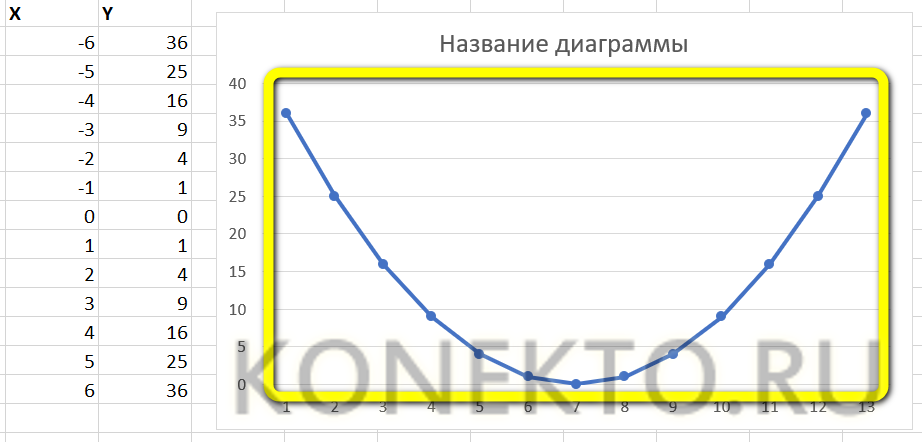
- Как можно заметить, линия, соединяющая точки, состоит из отдельных отрезков и для совершенно равномерной параболы смотрится неудовлетворительно. Чтобы придать графику привычный вид, нужно в том же разделе выбрать выпадающее меню «Вставить точечную…диаграмму» и в ней — функцию «Точечная с гладкими кривыми» или «Точечная с гладкими кривыми и маркерами».
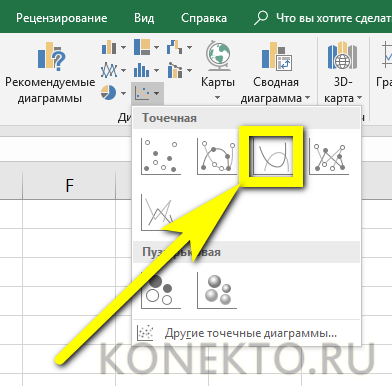
- Получившийся график будет ровным, поскольку промежуточные прямые в нём преобразованы в кривые.
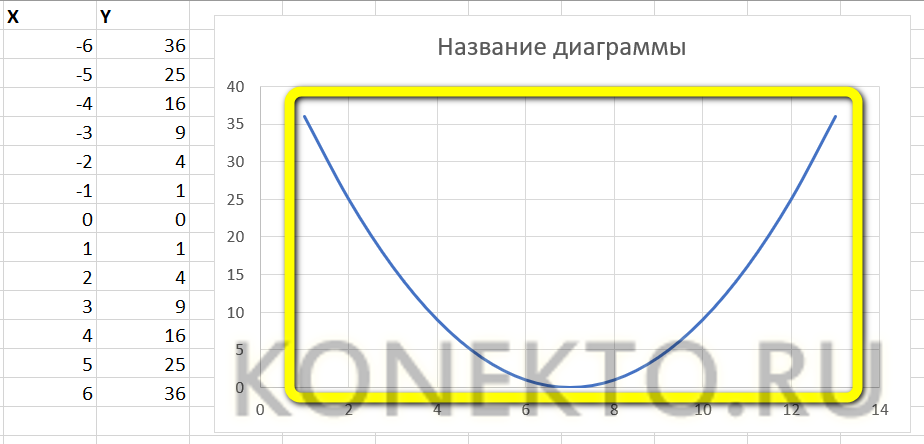
- Если заданных значений очень много или предполагается дополнить график пояснениями и рисунками, стоит выбрать в том же выпадающем списке функцию «Точечная» — тогда на графике функции будут отображены только соответствующие маркеры.
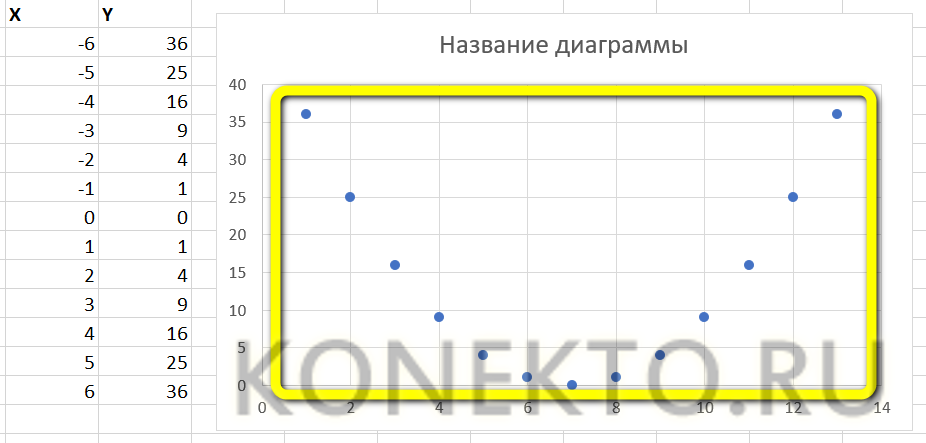
- Несложно заметить, что ось X на изображении подписана неправильно. Исправить это можно, выделив её (именно ось, не весь график) щелчком мыши и вызвав в контекстном меню команду «Выбрать данные».
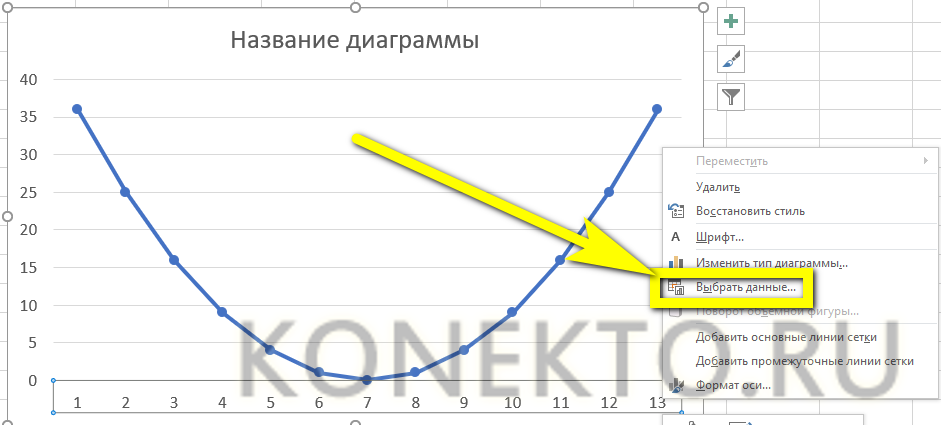
- В открывшемся окне в графе «Подписи горизонтальной оси» нужно нажать на кнопку «Изменить».
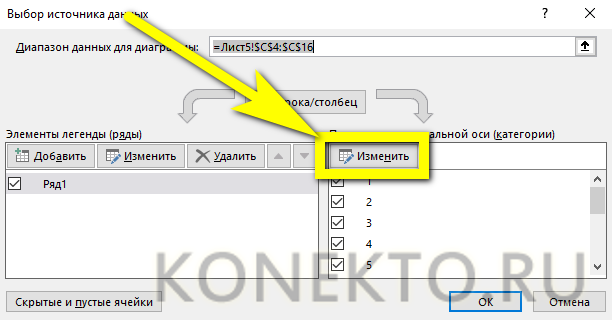
- Теперь — нажать на расположенную в новом окошке обращённую вверх стрелочку.
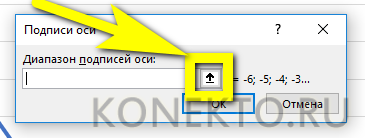
- Выделив указателем мыши диапазон значений X, которые должны стать подписями для соответствующей оси, и нажав «ОК», пользователь увидит, что график уже претерпел изменения.
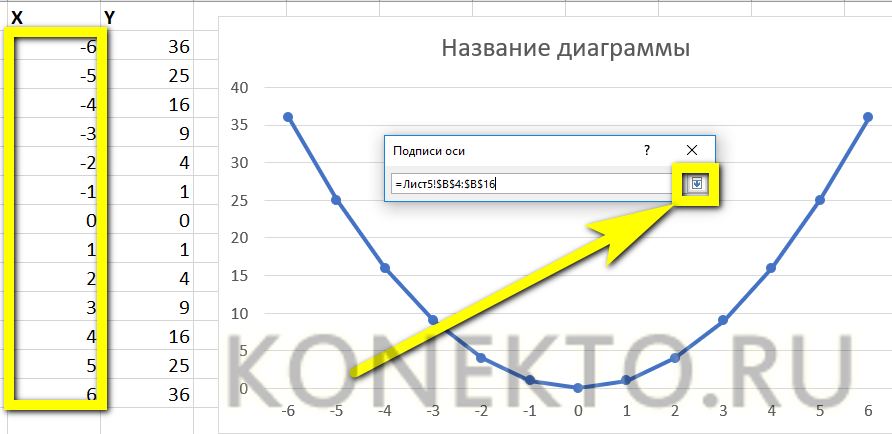
- Далее следует подтвердить правильность действий, снова нажав на кнопку «ОК».
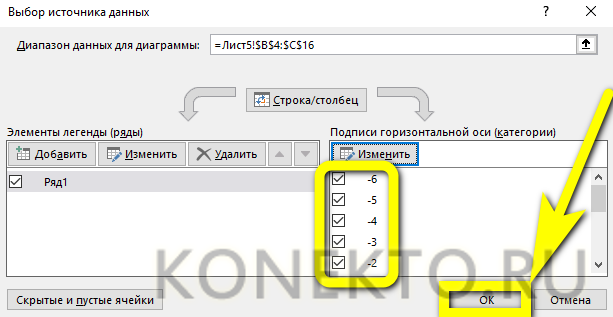
- Посмотреть соответствия графика и осей можно, обратив внимание на выделенные столбцы исходной таблицы. При внесении изменений в ряд X значения Y автоматически пересчитываются, а график принимает новый вид.
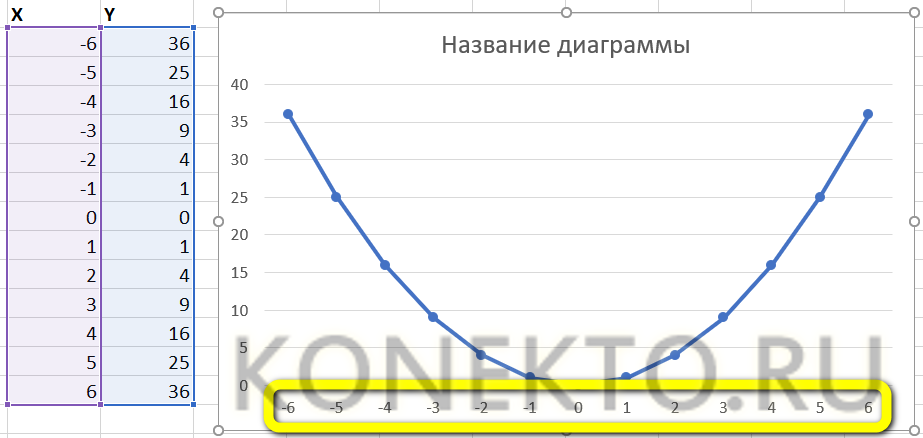
Как построить график зависимости в Excel?
График зависимости по сути своей и есть график функции; речь может идти лишь о сложности математического выражения, в остальном порядок создания визуальных представлений остаётся тем же. Чтобы показать, как построить график сложной зависимости нескольких параметров от исходных значений, ниже будет приведён ещё один небольшой пример.
Пусть параметр Y зависит от X в виде y = x 3 + 3x – 5; Z — в виде z = x/2 + x 2 ; наконец, зависимость R — выражается в виде набора несистематизированных значений.
Тогда, чтобы построить сводный график зависимости, необходимо:
- Составить в Excel таблицу с заголовками, отображающими суть каждой зависимости. Пусть для примера это будут просто X, Y, Z и R. В этой таблице сразу можно задать значения оси абсцисс (X) и параметра R, не выражаемого известной функцией.
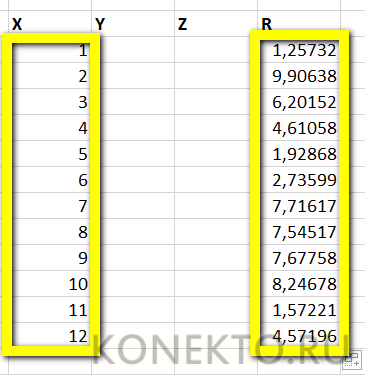
- Ввести в верхней ячейке столбца Y формулу, нажать клавишу Enter и «растянуть» значения на весь диапазон X.

- То же проделать для столбца Z. Как можно убедиться, при изменении любого параметра X будут меняться соответствующие значению Y и Z, в то время как R останется неизменным.
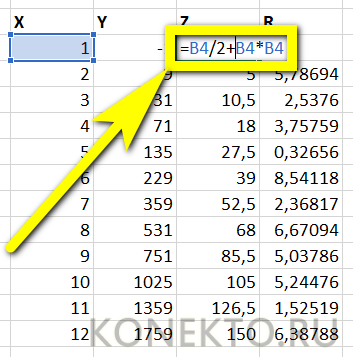
- Выделить три столбца производных от X и построить, как было рассказано раньше, график — гладкий, с маркерами или в виде точек.
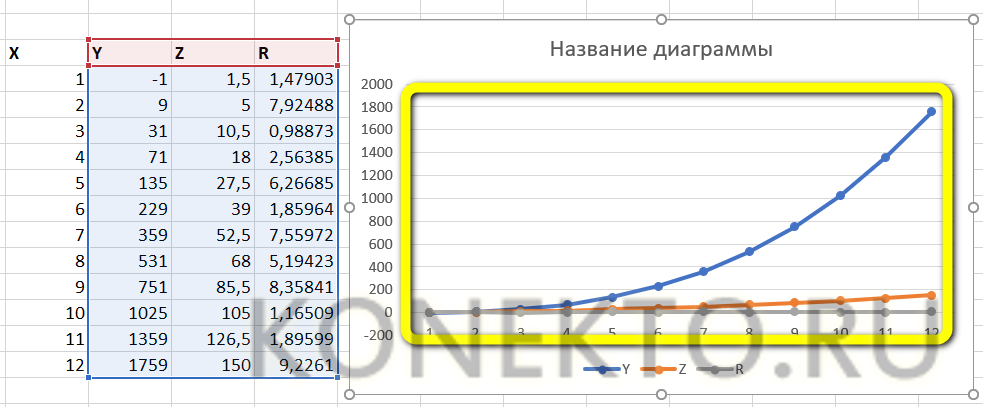
- Если одна из функций мешает наблюдать за изменениями остальных, её можно удалить с графика, выделив щелчком мыши и нажав клавишу Delete.
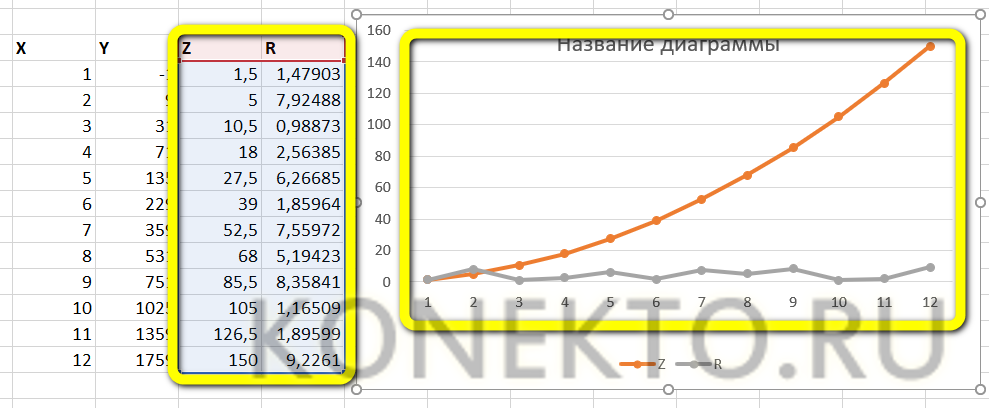
Научившись строить графики в Экселе, пользователь может перейти к следующей важной задаче — попытаться сделать оформление каждой зависимости красивым и рациональным.
Особенности оформления графиков в Excel
Несколько советов по оформлению графиков в Excel:
- Первое, что следует сделать пользователю, — ввести правильно название зависимости. Для этого нужно выделить щелчком мыши блок «Название диаграммы», щёлкнуть по нему ещё раз и ввести требуемое наименование. При необходимости этот блок можно удалить, выделив его и нажав клавишу Delete.

- Если требуется изменить не только название, но и стиль написания, следует, снова выделив блок, вызвать контекстное меню и выбрать в нём раздел «Шрифт». Подобрав подходящий вариант, юзер может нажимать на «ОК» и переходить к дальнейшим действиям.
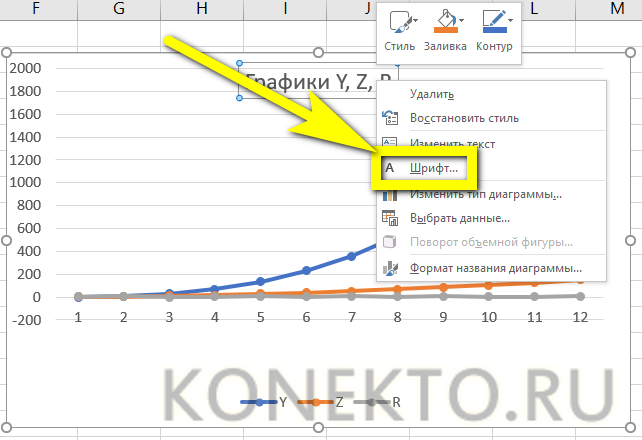
- Вызвав меню «Формат названия диаграммы», можно определить, в какой части рисунка будет располагаться наименование: в центре, в левом верхнем, нижнем правом углу и так далее.

- Чтобы добавить на график названия осей, следует щёлкнуть мышью по «плюсику» справа от рисунка и в выплывающем списке установить галочку в соответствующем чекбоксе.

- Если изначальное расположение названий не устраивает пользователя, он может свободно перетаскивать их по полю графика, а также менять их наименования описанным ранее способом.
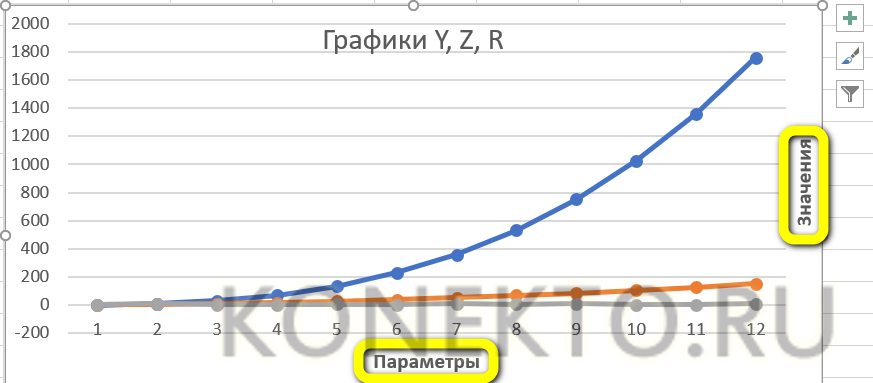
- Чтобы добавить на любую линию графика подписи (размещаются прямо на сетке) или выноски данных (в отдельных окошечках), нужно выделить её щелчком правой клавишей мыши и выбрать соответствующий параметр во вложенном меню «Добавить подписи данных».
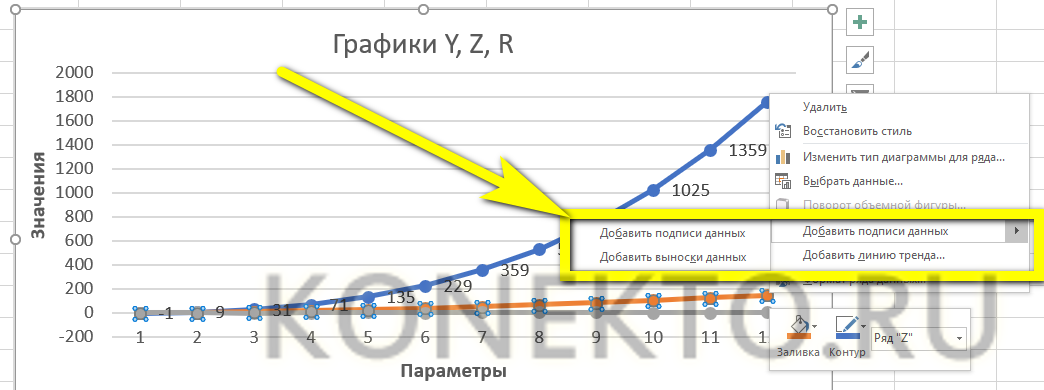
- Юзер может свободно сочетать способы размещения подписей, выбирая любой из пунктов в расширенном меню окошка «Элементы диаграммы».
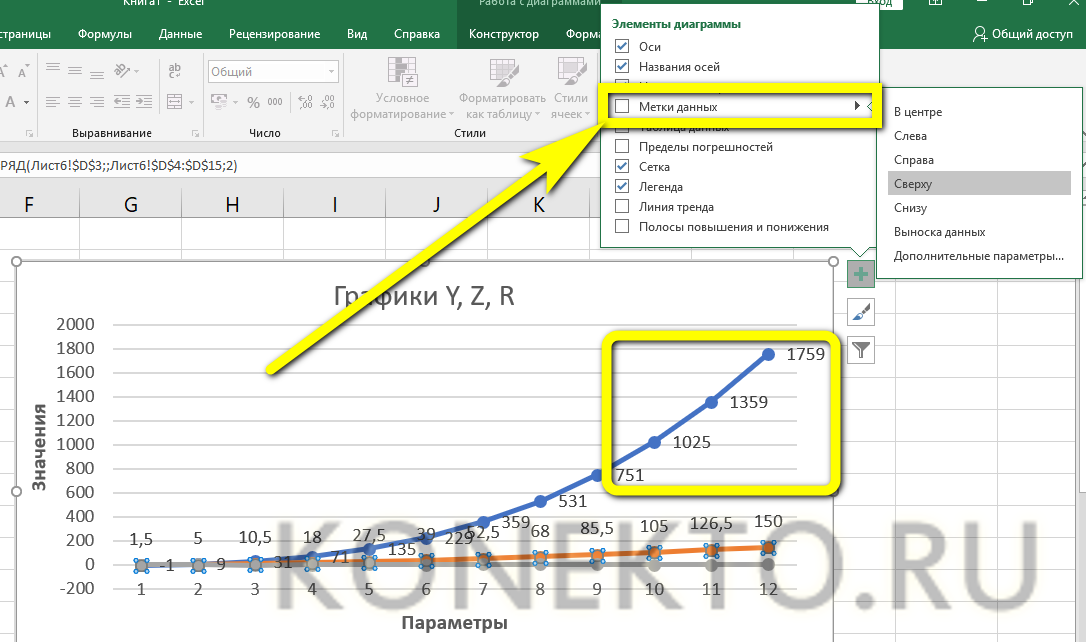
- Выбрав в том же меню «Дополнительные параметры», в боковом меню следует указать категорию представленных данных: простые числа, дроби, проценты, деньги и так далее.
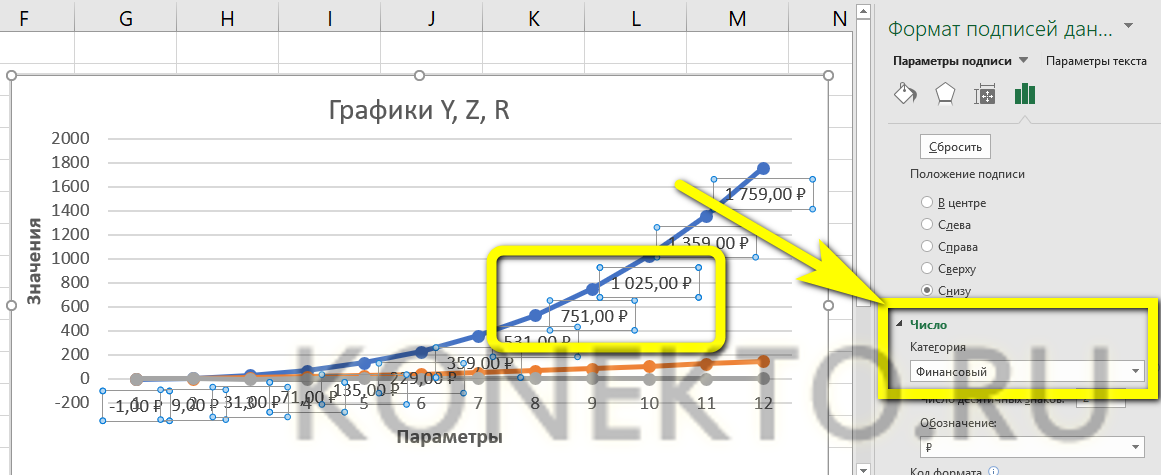
- Чтобы добавить таблицу с данными непосредственно на график, нужно вызвать нажатием на «плюсик» всё те же «Дополнительные параметры» и установить галочку в одноимённом чекбоксе.
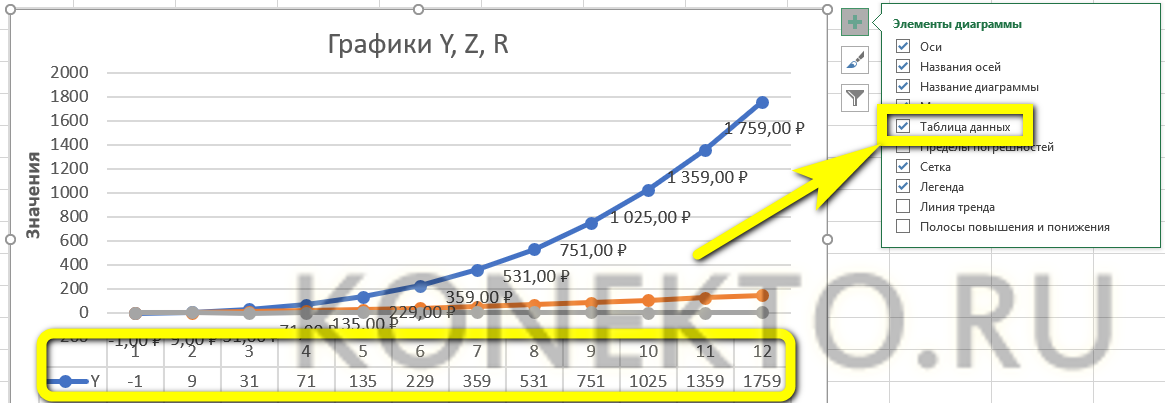
- Сетку, позволяющую найти значения графика в каждой точке, с помощью того же меню можно совсем убрать или добавить на неё основную и вспомогательную разметку.
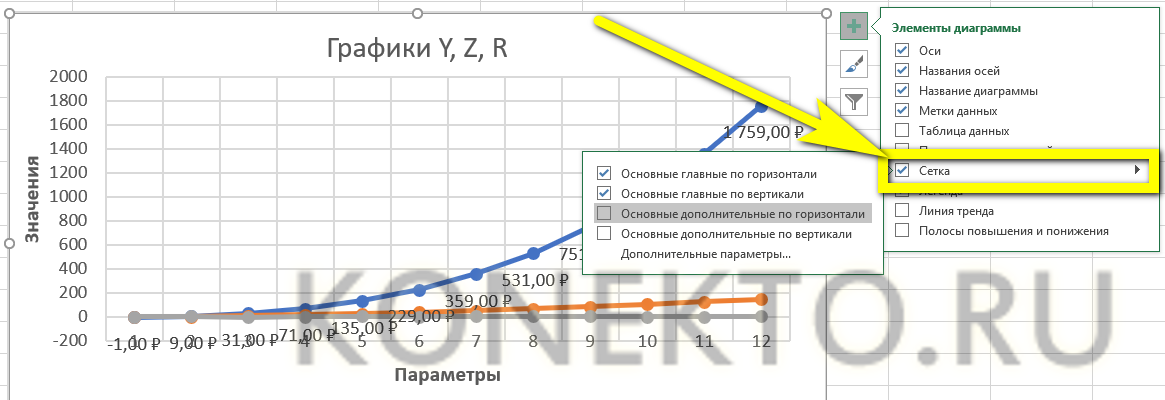
- «Легенда» — не самый полезный, но привычный блок графиков Excel. Убрать или перенести его можно, сняв галочку в окне «Дополнительные параметры» или вызвав вложенное меню. Более простой вариант — выделить блок щелчком мыши и нажать клавишу Delete или перетащить по полю графика.
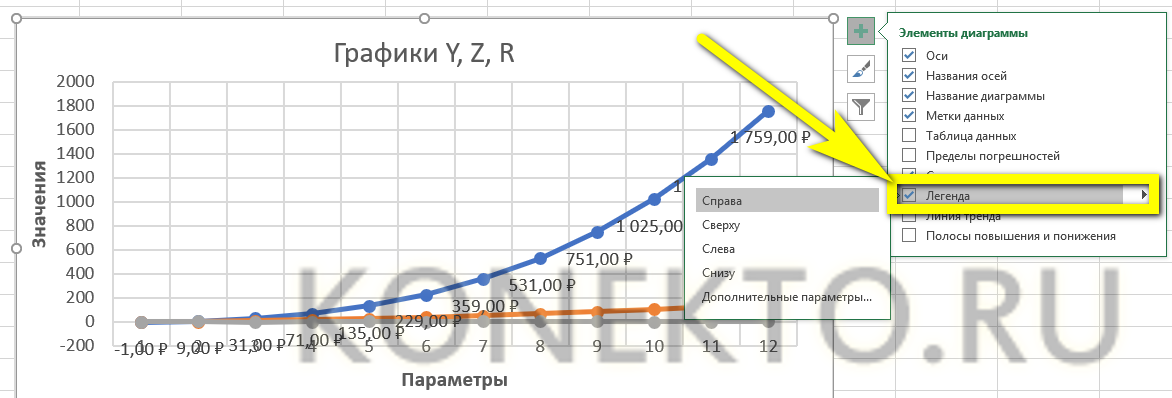
- Понять общее направление движения графика поможет линия тренда; добавить её для каждого ряда значений можно в том же окне.

- Перейдя на вкладку «Конструктор», пользователь может кардинально изменить вид графика, выбрав один из стандартных шаблонов в разделе «Стили диаграмм».

- А вызвав находящееся там же меню «Изменить цвета» — подобрать палитру для каждой линии в отдельности или для всего графика в целом.
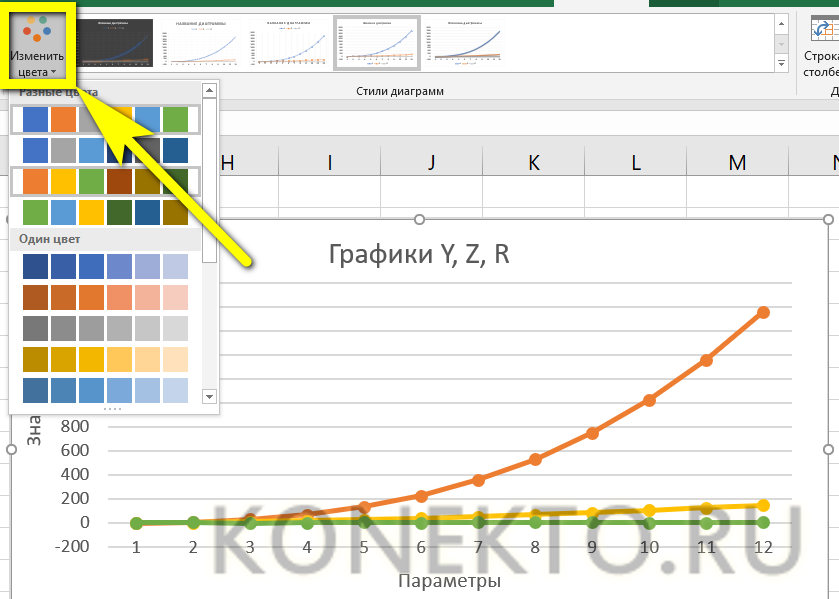
- Меню «Стили» вкладки «Формат» позволяет найти оптимальное представление для текстовых элементов графика.
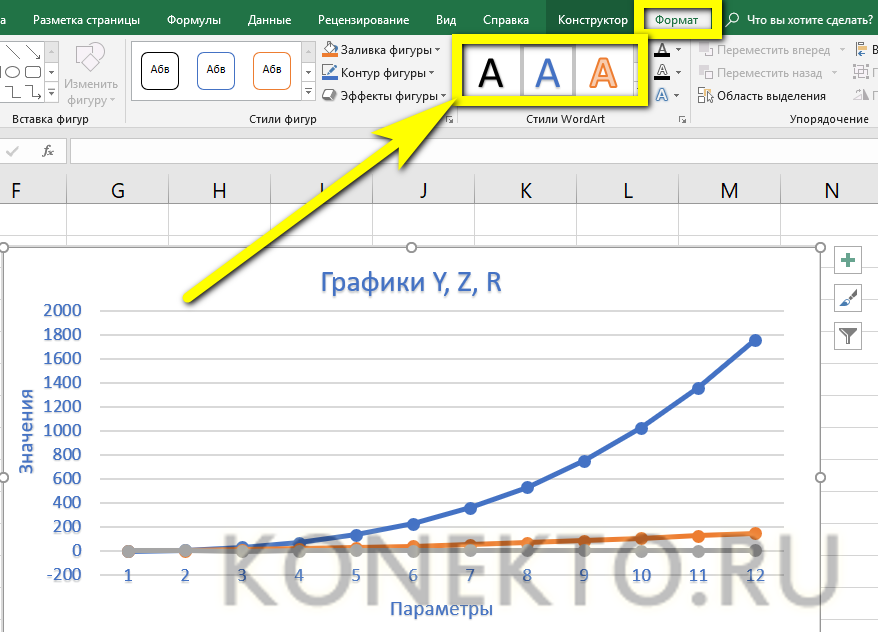
- Изменить фон, оставив нетронутым тип диаграммы, можно с помощью раздела «Стили фигур».
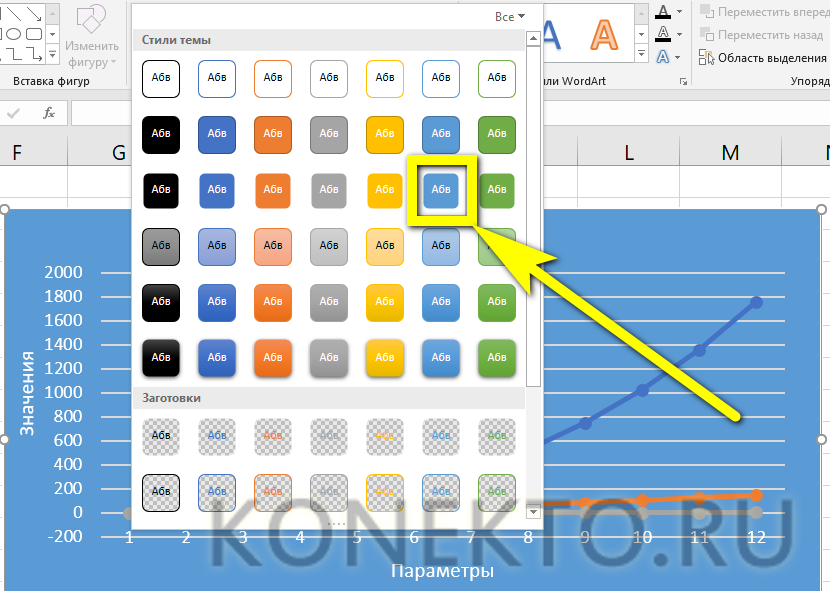
- На этом настройку графика можно считать оконченной. Пользователь может в любой момент изменить тип диаграммы, перейдя в одноимённое меню и выбрав понравившийся вариант.
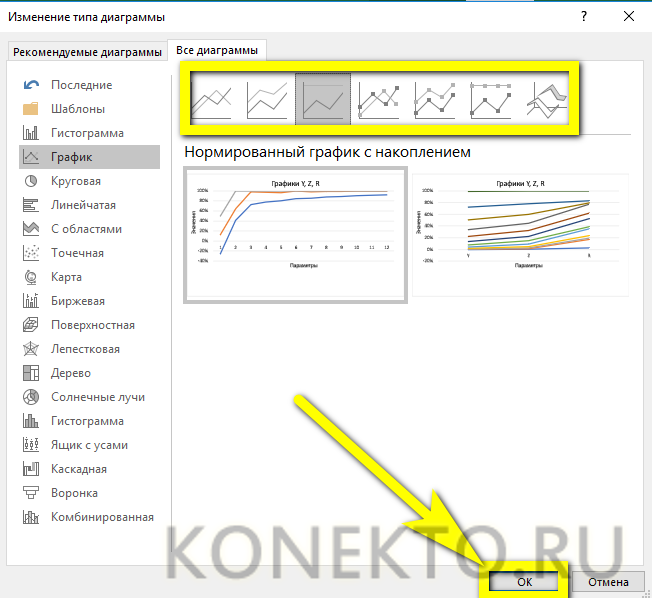
Вопросы от новичков
Ниже будут даны ответы на самые часто встречающиеся вопросы по построению графиков в Excel.
Какие виды графиков есть в Экселе?
Самые популярные виды графиков были перечислены ранее; всего их более полутора десятков:
- простой;
- с накоплением;
- нормированный;
- с маркерами;
- с маркерами и накоплением;
- нормированный с маркерами и накоплением;
- объёмный;
- с областями;
- с областями и накоплением;
- нормированный с областями и накоплением;
- объёмный с областями;
- объёмный с областями и накоплением;
- нормированный объёмный с областями и накоплением;
- точечный;
- точечный с гладкими кривыми;
- точечный с гладкими кривыми и маркёрами.
Совет: узнать о назначении каждой разновидности графиков Экселя юзер может, наведя указатель мыши на его пиктограмму и прочитав краткое пояснение.
Как добавить линию на существующий график?
Добавить новую последовательность данных в виде линии на график Excel следующим образом:
- Внести соответствующие правки в исходную таблицу.
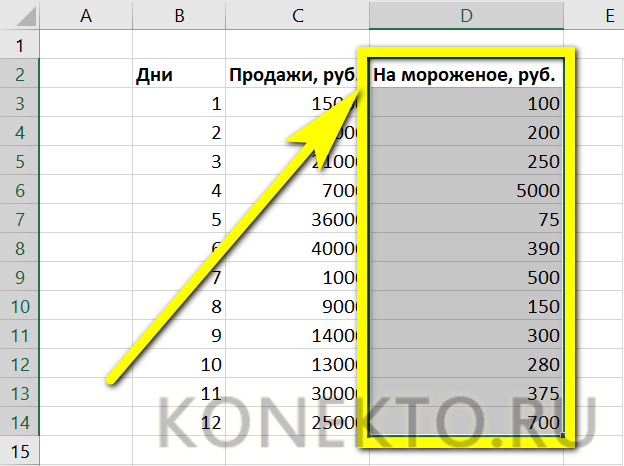
- Кликнуть правой клавишей по полю графика и вызвать в контекстном меню пункт «Выбрать данные».
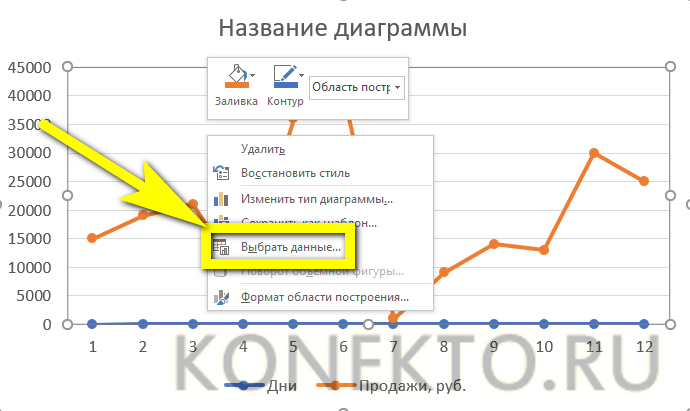
- Нажать на стрелочку возле поля «Диапазон данных для диаграммы».
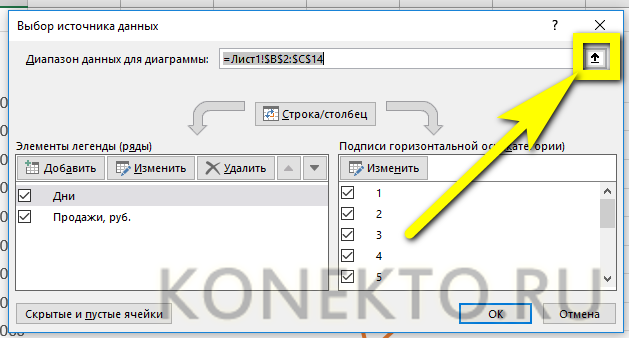
- Выделить мышью всю таблицу целиком, после чего вновь нажать на стрелочку в диалоговом окне.
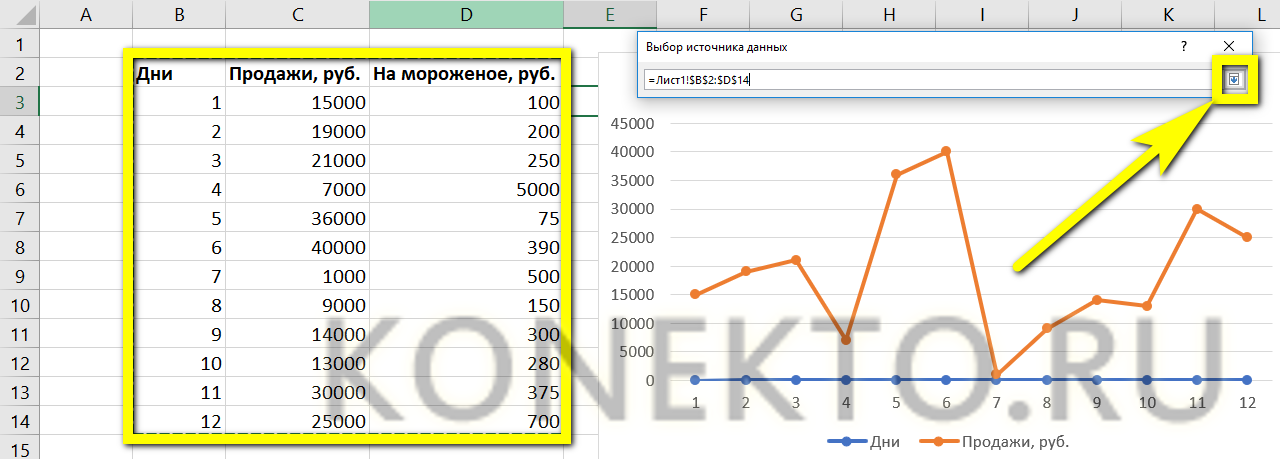
- На графике появится новая линия; убрать её можно, выделив щелчком мыши и нажав клавишу Delete.

Подводим итоги
Построить график в Excel можно, создав таблицу значений, перейдя на вкладке «Вставка» в раздел «Диаграммы» и выбрав требуемый тип линии. Чтобы визуально представить функцию, необходимо задать её в исходной таблице, используя стандартные операции. Настройка графика осуществляется с помощью меню «Элементы диаграммы», а также на вкладках «Конструктор» и «Формат».
Источник: konekto.ru
Как сделать план календарных работ. Расчет и построение календарного графика. Нормы продолжительности строительства многоэтажного гражданского здания
Календарный график производства работ в строительстве.
В этой статье рассказывается о составлении графика для договора на строительно-монтажные работы между Заказчиком и Подрядчиком. Имеется ввиду, что проектная документация уже разработана в её составе наверняка уже есть график — смотри проект организации строительства (ПОС), но этот график не всегда подходит для реализации проекта (например не учтены фактические сроки поставки оборудования и т.д.).
Строительство объекта очень часто имеет большую продолжительность (иногда несколько лет), начало производства одних работ зависит от завершения других, поэтому для контроля своевременного завершения отдельных этапов строительства и ввода объекта в срок составляется календарный график производства работ.
План-график выполнения работ образец бланк
Образец составления графика строительства жилого дома
График привязывается к реальным числам и датам, поэтому дату начала строительства нужно знать точно. В проекте организации строительства (ПОС) есть раздел продолжительность строительства — берем оттуда продолжительность. Например 12 месяцев. Разбиваем лист так, чтобы все 12 месяцев влезли.
Затем берем сметную документацию, считаем количество смет. Сколько смет столько и строк. Вписываем наименование работ на которые составлена смета (например «общестроительные работы» или «отопление жилого дома», учитывая последовательность работ. Для каждого вида работ также вписываем сметную стоимость и трудоемкость.
Для определения последовательности каждого вида работ нужно подумать. Прокладку наружных сетей и другие земляные работы лучше выполнить когда грунт не проморожен. Посадку многолетних трав, кустарника и деревьев в конце стройки и в теплое время года. Асфальтобетонное покрытие до заморозков. Отделочные работы зимой зависят от отопления.
Если отопление от газовых котлов то должны быть завершены газовые сети.
В графике также необходимо указать даты проведения пуско-наладочных работ (ПНР). Время их проведения зависит от завершения монтажа оборудования, сетей и систем требующих выполнения ПНР, обычно это конец стройки.
На ввод объекта в эксплуатацию в графике условно отводится последний месяц. Это время на устранение недоделок, завершение всех работ, вывоз временных зданий и сооружений, проведение приемочной комиссии и т.д.
Продолжительность отдельных этапов работ в графике.
Для определения продолжительности этапа необходимо знать трудоемкость. Трудоемкость это количество рабочего времени, затрачиваемого на производство единицы продукции. Например: разработка грунта вручную объемом 400 м3, трудоемкость 500 чел. — дней. Продолжительность этапа (дней) равна трудоемкость/количество человек. Это значит что 1 человек будет копать 400 м3 грунта 500 дней, а 10 человек 50 дней, а 50 человек 10 дней.
Величина трудоемкости для графика берется из соответствующей сметы. Здесь тоже нужно подумать, если работа с огромной трудоемкостью выполняется на графике за 2 дня, то это не совсем корректно. И наоборот работа с маленькой трудоемкостью на графике показана идет 8 месяцев и посчитав получится, что выполняет ее 0,5 землекопа — это тоже не совсем верно.
Стоимость отдельных этапов работ в графике.
В договоре между Заказчиком и Подрядчиком обычно предусмотрены штрафные санкции за не выполнение сроков работ по договору, приложением к которому и является календарный график производства работ. Для каждого этапа в графике указана стоимость, дата начала и дата окончания работ. Размер штрафа рассчитывается в зависимости от количества дней просрочки и стоимости данного этапа работ (расчет величины штрафа выполняется в соответствии с договором).
Образец графика производства работ
Скачать образец графика производства работ
Оперативно-календарное планирование (production scheduling) – обеспечение синхронной работы взаимодействующих участков для надёжного функционирования всего экономического объекта (цеха, предприятия) в целом. Математические задачи оперативно-календарного планирования преимущественно решаются на основе моделей теории расписаний и управления запасами. При этом технологические маршруты обработки расчленяются на отдельные звенья, выступающие по отношению друг к другу как поставщики и потребители, создаются буферные ёмкости для промежуточного хранения ресурсов и продуктов.
Результатом расчётов оперативно-календарного планирования должны быть оптимальные (как правило, сменные) задания на выполнение необходимых работ, формирование привязанных к точным датам заказов другим экономическим объектам.
Существенно различается оперативно-календарное планирование производства крупных единичных изделий (строительство кораблей, зданий), где для этого используются методы сетевого планирования и управления, массового дискретного производства, непрерывного производства, серийного и мелкосерийного производства.
В процессе оперативно-календарного планирования выполняются расчеты и устанавливаются:
- задача цехам, производственным участками и рабочим местам по выпуску конкретных изделий, узлов и заготовок;
- нормативы движения предметов работы в производстве (нормативы запасов, размеры партий, периоды их запуска-выпуска и др.);
- календарные графики, которыми устанавливается последовательность и сроки изготовления продукции на каждой стадии производства.

Основные задачи оперативно-календарного планирования:
- обеспечение ритмичного производства соответственно установленным объемам и номенклатуре, а также своевременное изготовление и снабжение продукцией потребителей;
- обеспечение равномерности и комплектности загрузки оборудования, работников и площадей, которое будет оказывать содействие лучшему использованию производственных активов;
- обеспечение максимальной непрерывности производства, т.е. обеспечение наименьшей продолжительности производственного цикла, который будет оказывать содействие уменьшению незавершенного производства и ускорению обращения оборотных средств;
- создание условий для развития передовых форм организации работы, а также для автоматизации объемных и календарных расчетов на основе использования современной вычислительной техники.
Календарное планирование — это детализация годовой производственной программы предприятия по срокам запуска-выпуска каждого вида продукции и по исполнителям — в основных производственных подразделах первого уровня (заводах производственного объединения или цехах), а внутри — на производственных участках и рабочих местах.
Календарное планирование включает в себя разработку:
- календарно-плановых нормативов;
- планов-графиков движения предметов работы во времени и просторные в процессе производства;
- графика загрузки оборудования и площадей (объемные расчеты);
- оведение производственных задач на основе разработанных планов-графиков к подразделам, производственным участкам и рабочим местам.
Диспетчерское регулирование — это процесс, который обеспечивает оперативное регулирование процесса производства путем систематического учета и контроля за выполнением сменно-суточных задач, текущей подготовки производства, оперативного устранения недостатков и отклонений, которые возникают.
Для оперативно-календарного планирования необходимы следующие основные исходные данные:
- план выпуска продукции по кварталам и месяцам;
- технологический маршрут и технологический процесс обработки деталей и составление изделий с нормами времени по операциям;
- режимы работы цехов, производственных участков;
- план ремонта оборудования.
Оперативно-календарное планирование выполняется в масштабе предприятия по цехам и масштабу отдельных цехов — по участкам и рабочим местам.
В связи с разными объектами планирования различают межцеховое и внутрицеховое оперативно-календарное планирование.
Межцеховое планирование включает установление между цехами взаимосвязанных производственных задач, разработанных по данным производственной программы предприятия и обеспечение согласованности в работе цехов при выполнении этой программы.
Межцеховое планирование направлено на поддержание налаженной, ритмичной работы основных производственных подразделов (заводов, цехов), обеспечение бесперебойного их снабжения и обслуживание вспомогательными цехами и службами.
Производственные программы предприятия разрабатываются на год с разбивкой по кварталам. Цеховые оперативные производственные программы составляются на квартал с распределением по месяцам. Устанавливается плановая задача — программа выпуска продукции в плановом периоде для каждого цеха с обоснованием соответствующими объемными расчетами.
Календарный план регламентирует сроки движения продукции в цехах завода, не раскрывая частичных, внутрицеховых послеоперационных сроков производства по каждому предмету. Диспетчеризация обеспечивает учет, контроль и оперативное регулирование работ между цехами. В процессе разработки и доведения производственных программ до цехов, эти программы уточняются и корректируются в зависимости от результатов работы предыдущего месяца.
Межцеховое планирование осуществляется производственно-диспетчерским отделом (ПДО) предприятия.
Внутрицеховое планирование направлено на распределение номенклатуры работ, которые заданы календарным планом цеха между участками, и доведение плановых задач к каждому производственному участку и рабочему месту. Содержание работ по внутрицеховому планированию зависит от размеров цеха, его производственной структуры и в общем виде включает планирование работы участков и подготовку задач для рабочих мест.
Работа производственных участков планируется на основе календарного плана цеха, которые поступают из межцехового уровня системы оперативно-календарного планирования.
Цель планирования работы участков — это формирование плана изготовления планово-учетных единиц данного уровня для каждого производственного участка на каждый планово-учетный период.
Внутрицеховое планирование и регулирование производства в цехе выполняет производственно-диспетчерское бюро (ПДБ), на участке — мастер с помощью ПДБ.
Границы межцехового и внутрицехового планирования могут изменяться с развитием или внедрением автоматизированной системы управления производством (АСУП).
В процессе разработки производственных программ применяется цепной метод, который заключается в том, что задачи устанавливаются в порядке, обратном ходу технологического процесса, т.е. от составления готовых изделий к заготовке и определению потребности в материалах, сырье и полуфабрикатах.
Система оперативно-календарного планирования характеризуется определенной планово-учетной единицей и планово-учетным периодом.
Планово-учетная единица представляет собой совокупность работ, которую рассматривают как единое целое при планировании, учете, анализе и оперативном регулировании производства. Планово-учетный период представляет собой отрезок времени (месяц, декада и т.п.), на которое формируются плановые задачи.
Системы оперативного планирования производства — это совокупность разных методик и технологий плановой работы, которая характеризуется степенью централизации, объектом регулирования, составом календарно-плановых показателей, порядком учета и движения продукции и оформлением учетной документации. Эта система представляет собой совокупность методов и способов расчета основных планово-организационных показателей, которые необходимы для регулирования хода процесса производства и потребления товаров и услуг с целью достижения запланированных рыночных результатов при минимальных расходах экономических ресурсов и рабочего времени.
График производства работ
К основной характеристике любой системы оперативного планирования принадлежат: методы комплектования календарных задач подразделом предприятия, взаимосвязанные работы цехов и участков, выбранная планово-учетная единица, продолжительность планового периода, способы и приемы расчетов плановых показателей, состав сопровождающей документации и прочие. Выбор той или другой системы оперативного планирования в условиях рынка определяется, главным образом, объемом спроса на продукцию и услуги, расходами и плановыми показателями, масштабом и типом производства, организационной структурой предприятия и другими факторами.
Наибольшее распространения в настоящее время приобрели: подетальная, позаказная и покомплектная системы оперативного планирования и их разновидности, которые применяются на многих больших отечественных предприятиях и заграничных фирмах, а также в малом и среднем предпринимательстве.
Кроме рассмотренных трех систем оперативного планирования на отечественных предприятиях применяются такие их подсистемы как: планирование по такту выпуска изделий, планирование по запасам, планирование по опережениям, планирование по составу.
Основной задачей оперативно-календарного планирования является обеспечение ритмичности и равномерности производства.
Равномерное производство — производство продукции соответственно плану графика.
Ритмичность производства — производство в равные промежутки времени одинакового объема продукции на всех стадиях производственного процесса. Подекадный метод оценки ритмичности заключается в том, что рассчитываются, а потом сопоставляются плановые и фактические проценты по декадам, отклонение от запланированных процентов свидетельствует об уровне ритмичной или неритмичной работы. Оценка ритмичности осуществляется также с помощью коэффициента равномерности выполнения производственной программы:
Для оценки ритмичности работы подразделов или предприятия используется коэффициент ритмичности, рассчитанный с помощью коэффициента вариации. Этот коэффициент показывает только равномерность производства без связи с выполнением плана, рассчитывается на предприятиях и в подразделах массового и крупносерийного типа производства.
Календарный план
Календарный план строительных работ представляет собой модель строительного производства, в которой устанавливают рациональную последовательность, очередность и сроки выполнения работ на объекте.
Календарный план строительства объекта является неотъемлемым элементом организации строительного производства на всех его этапах и уровнях.
Нормальный ход строительства возможен только в том случае, когда заранее продумана последовательность проведения работ, определено количество рабочих, машин, механизмов и прочих ресурсов, требуемых для каждой работы.
Назначение календарного плана заключается в разработке и осуществлении наиболее рациональной модели организации и технологии работ во времени и пространстве на объекте, выполняемых различными исполнителями при непрерывном и эффективном использовании выделенных трудовых, материальных и технических ресурсов с целью ввода объекта в действие в нормативные сроки.
Виды календарных планов (графиков)
Разделяют четыре вида календарных графиков , в зависимости от широты решаемых задач и вида документации, куда они входят. Все виды календарных графиков должны быть тесно увязаны друг с другом.
Сводный календарный план (график) в ПОС определяет очередность возведения объектов, т.е. сроки начала и окончания каждого объекта, продолжительность подготовительного периода и всего строительства в целом. Для подготовительного периода, как правило, составляется отдельный календарный график. Существующие нормы (СНиП 12-01-2004 взамен СНиП 3.01.01-85) предусматривают составление в ПОС календарных планов в денежной форме, т.е. в тыс. руб. с распределением по кварталам или годам (для подготовительного периода — по месяцам).
На стадии разработки сводного календарного плана решаются вопросы разделения строительства на очереди, пусковые комплексы, технологические узлы. Календарный план подписывается главным инженером проекта и заказчиком (как согласовывающей инстанцией).
Объектный календарный график в ППР определяет очередность и сроки выполнения каждого вида работ на конкретном объекте с начала его возведения до сдачи в эксплуатацию. Обычно такой план имеет разбивку по месяцам или дням в зависимости от величины и сложности объекта. Объектный календарный план (график) разрабатывается составителем ППР, т.е. генподрядчиком или привлеченной для этого специализированной проектной организацией.
Рабочие календарные графики обычно составляются производственно-техническим отделом строительной организации, реже линейным персоналом в период производства СМР.
Такие графики разрабатываются не неделю, месяц, несколько месяцев. Наибольшее применение имеют не дельно-суточные графики. Рабочие календарные графики – это элемент оперативного планирования, которое должно вестись постоянно в течение всего периода строительства.
Цель рабочих графиков с одной стороны — детализация объектного календарного плана и с другой — своевременная реакция на всевозможные изменения обстановки на стройке.
Рабочие графики — наиболее распространенный вид календарного планирования. Как правило, они составляются очень быстро и зачастую имеют упрощенную форму, т.е., как показывает практика, не всегда должным образом оптимизируются. Тем не менее они обычно лучше других учитывают фактическую обстановку на стройке, так как составляются лицами, непосредственно участвующими в этой стройке. Это особенно относится к учету погодных условий, особенностей взаимодействия субподрядчиков, реализации различных рационализаторских предложений, т.е. факторов плохо поддающихся заблаговременному учету.
Источник: dialogue-irk.ru